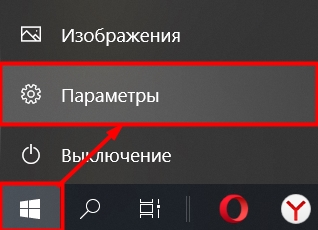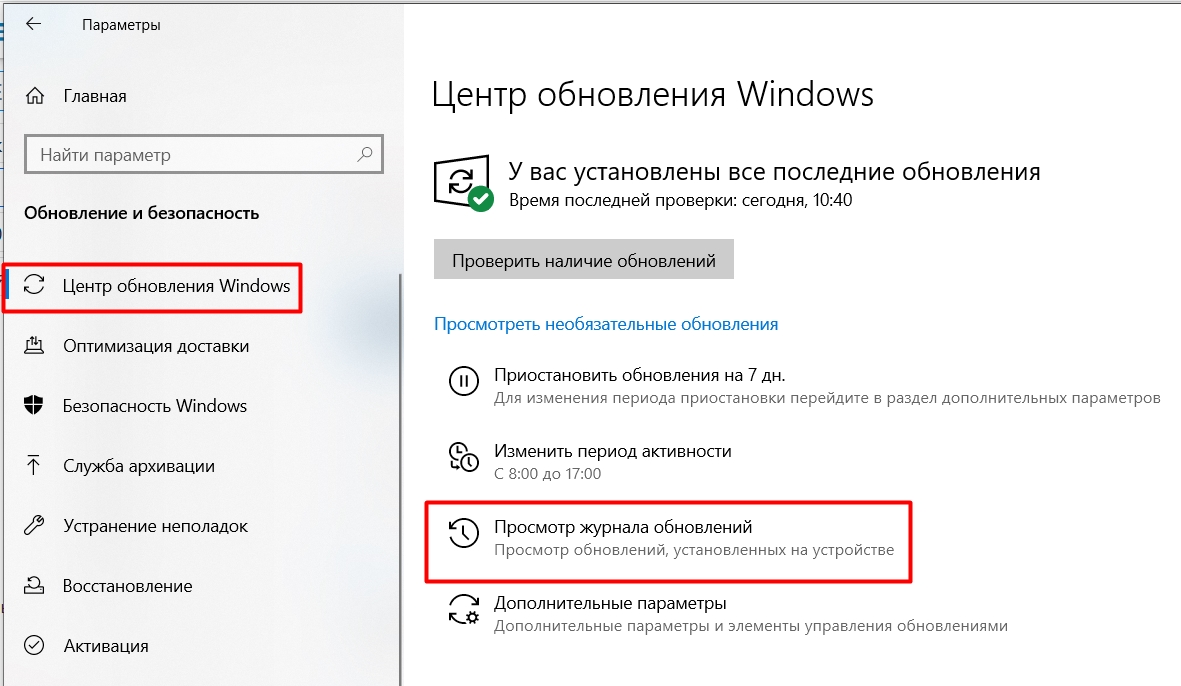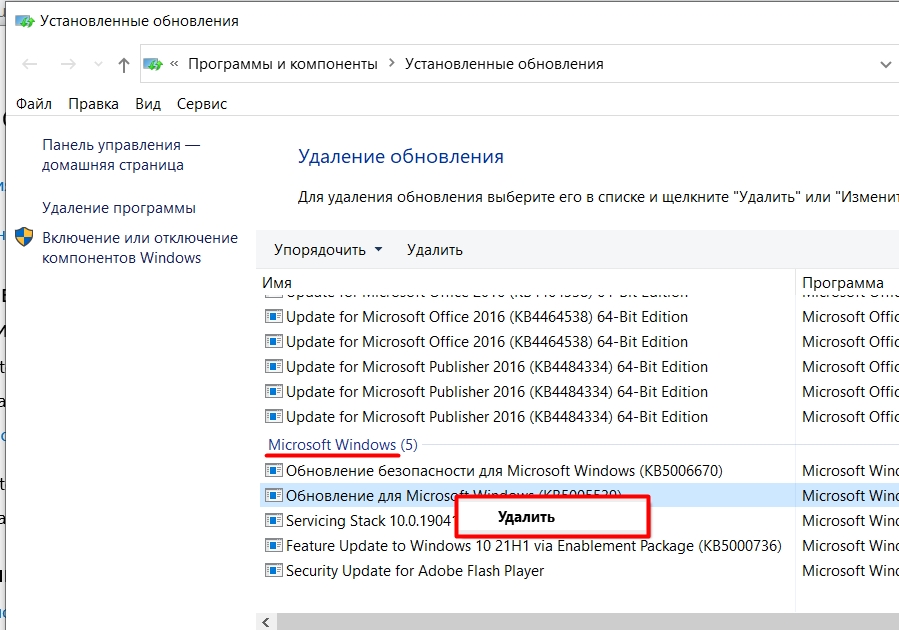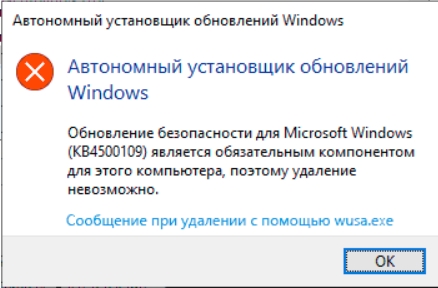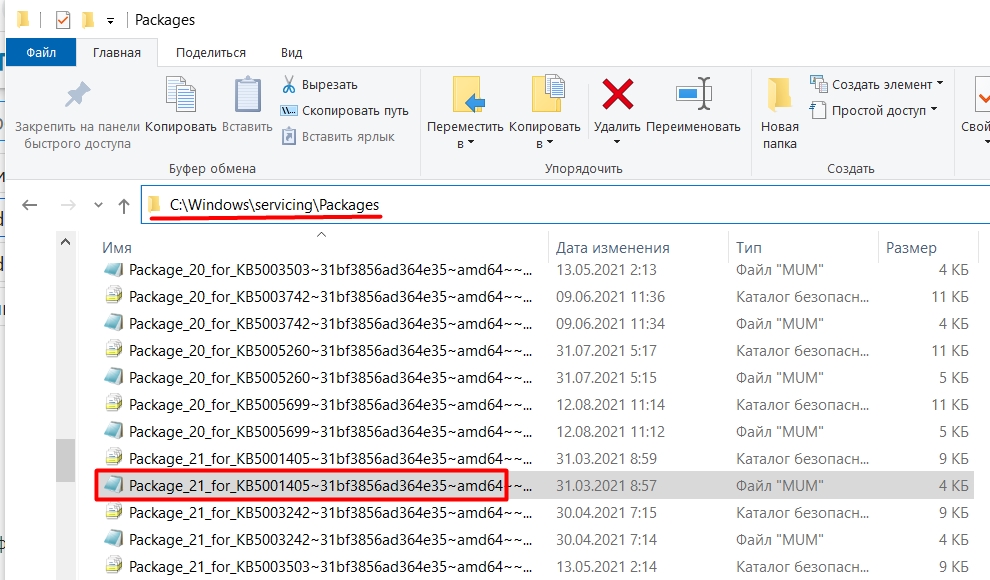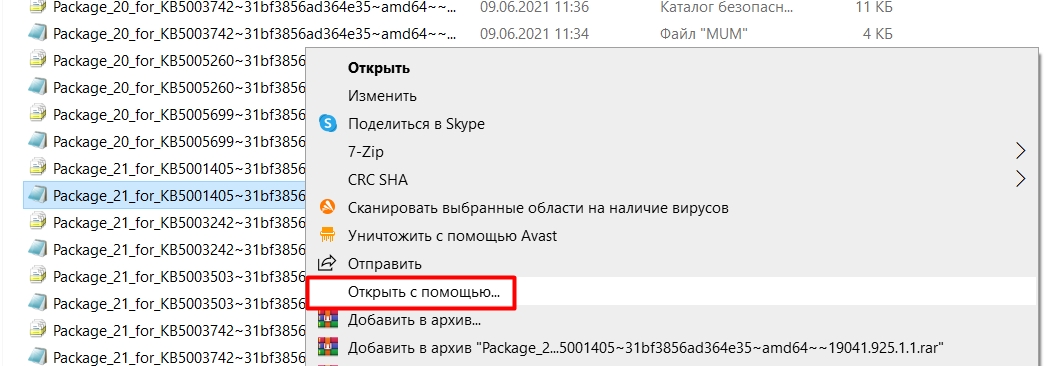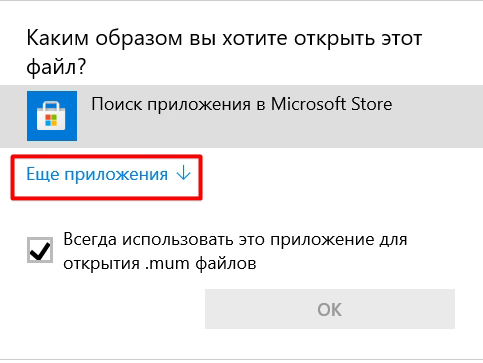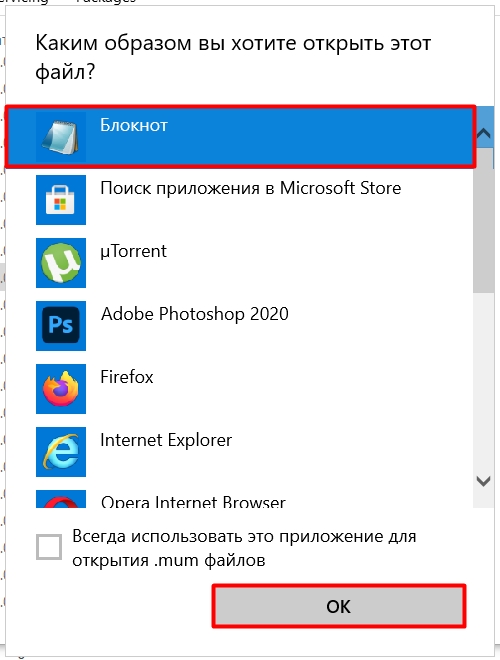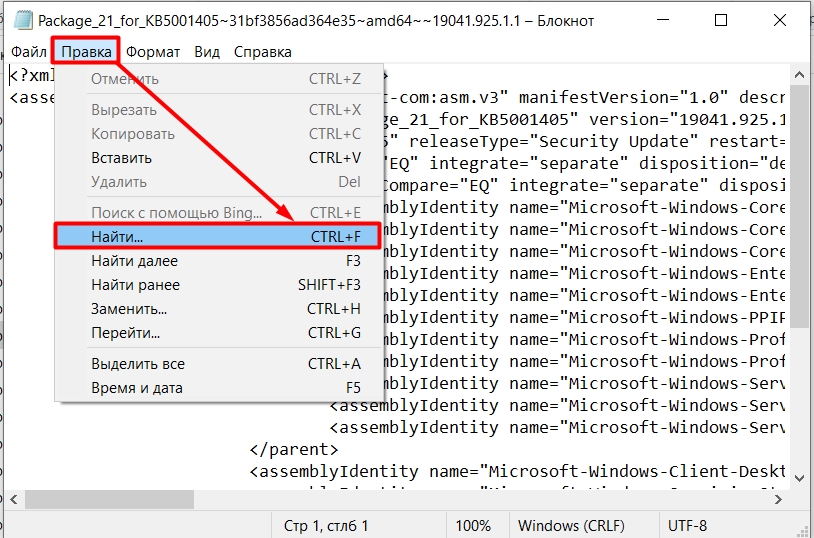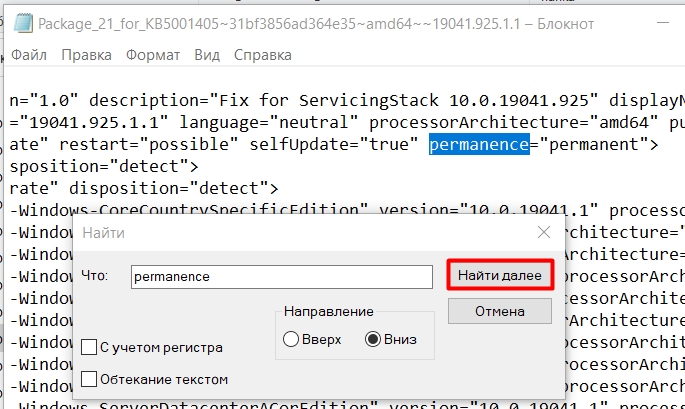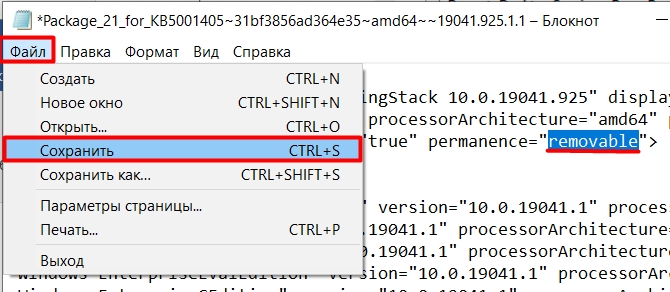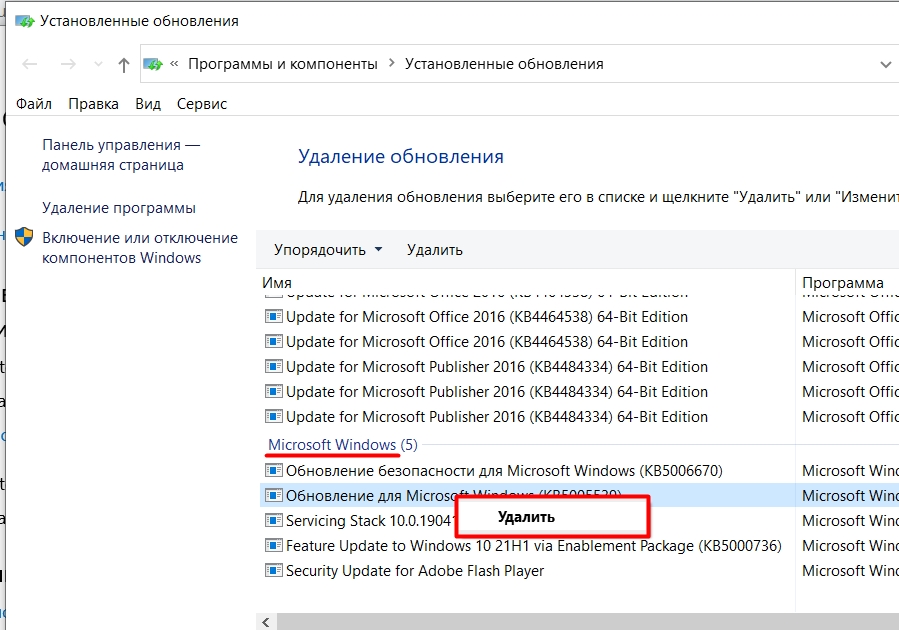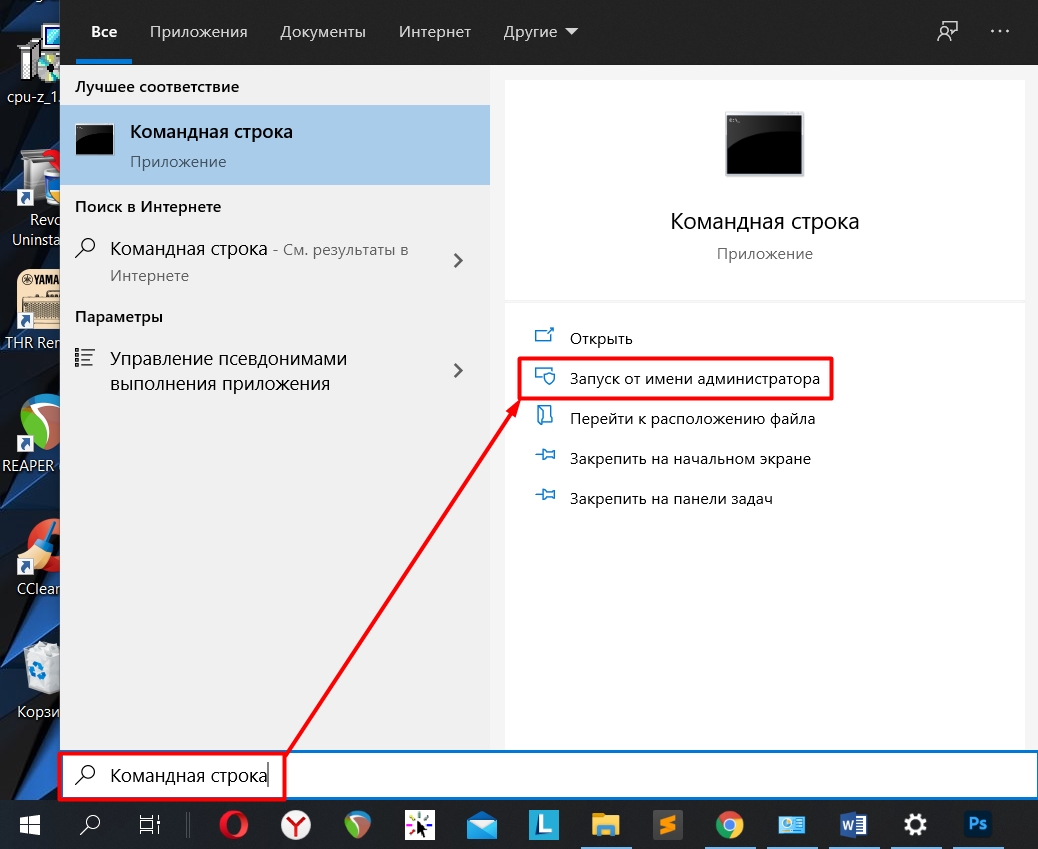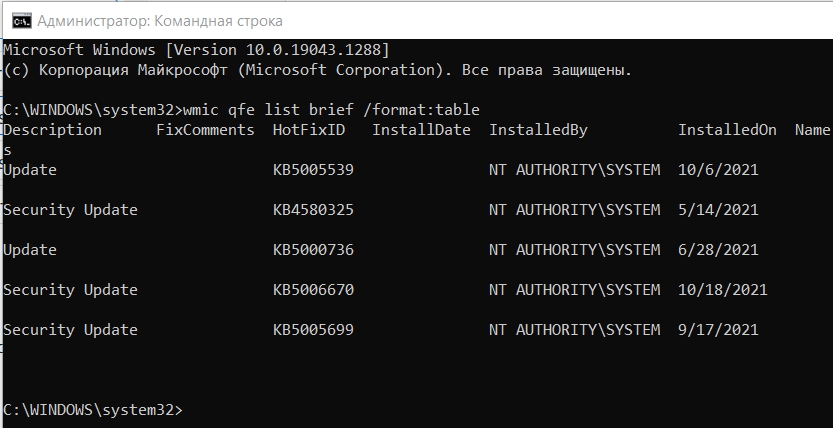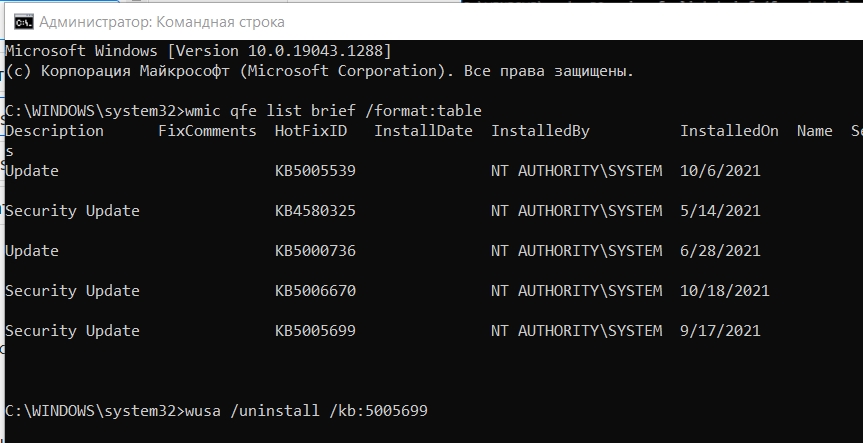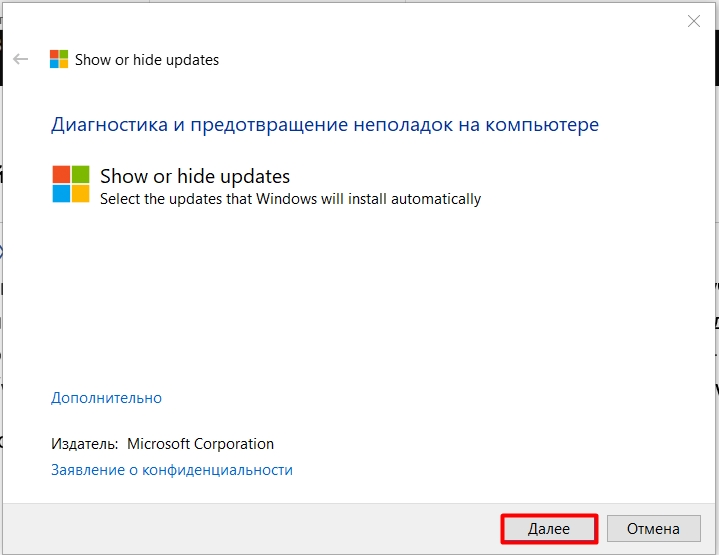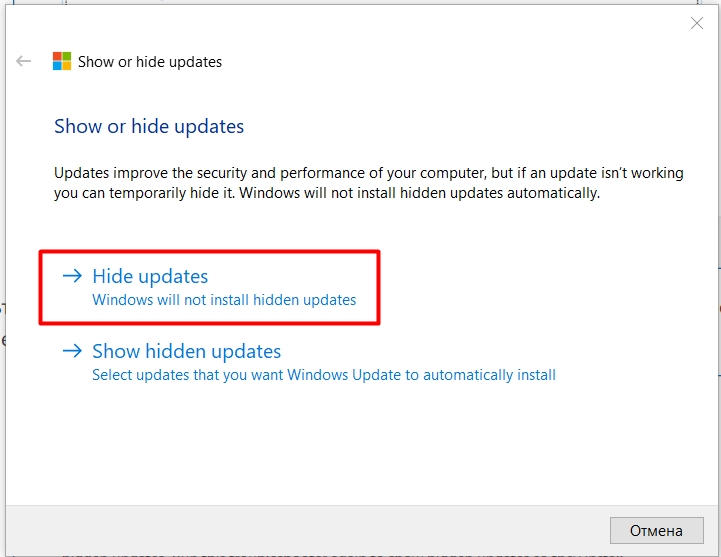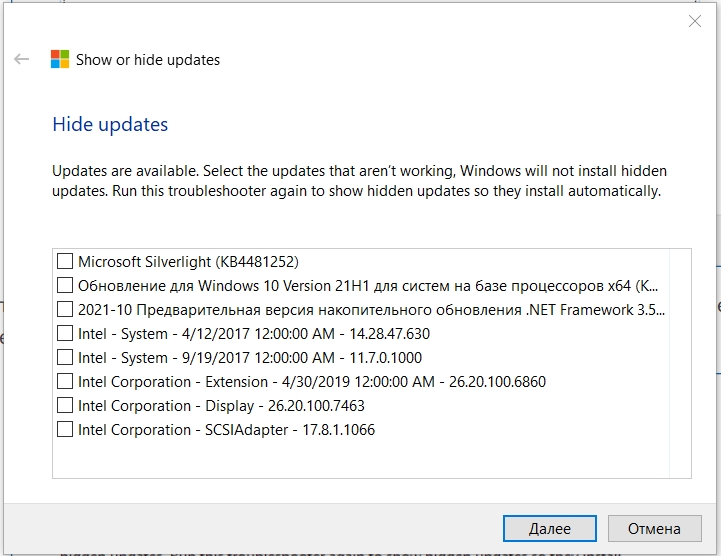Что такое «Servicing stack update», обновления служебного стека Windows 10
Скорее всего, вы уже сталкивались с обновлениями служебного стека (Servicing stack update, SSU) в роли системного администратора или конечного пользователя. Microsoft использует довольно расплывчатые описания применительно к данному типу обновлений.
Например, при проверке описания критического обновления KB4343669 для Windows 10 версии 1803 вы увидите следующую фразу «This update makes stability improvements for the Windows 10, version 1803 servicing stack» (Это обновление включает улучшения стабильности для служебного стека Windows 10 версии 1803), которое создает больше вопросов, чем ответов.
Для KB4132216 имеются дополнительные сведения об обновлении, но Microsoft никогда подробно не объясняла, для чего предназначены обновления служебного стека.
Разработчики ОС Windows классифицируют обновления служебного стека как критические обновления системы.
Ответы могут быть получены на японском сайте поддержки Microsoft Windows в виде этой статьи. Статья написана на японском языке, но старый добрый Google Translate дает некоторое представление о её содержании.
Проверить наличие обновления можно в меню Панель управления > Программы > Программы и компоненты > Просмотр установленных обновлений.
В статье представлена следующая информация:
- Что такое обновление служебного стека (Servicing stack update)?
- Подробная информация о применении данного типа обновлений.
- Как узнать, какая версия обновлений служебного стека является актуальной для данной версии Windows.
- Что делать, если обновление нельзя применить к системе.
Что такое обновление служебного стека?
Обновление служебного стека (Servicing stack update) обновляет компоненты службы Component Based Servicing (CBS), которая обрабатывает процесс установки операционной системы.
Накопительные обновления в Windows 10 включают в себя только самые новые версии файлов или новые файлы системы при установке. Обновления служебного стека должны быть отделены от процесса, поскольку они являются обязательными.
Установив обновления, можно улучшить следующее:
- Добиться установки последних обновлений, потому что они могут требовать определенную версию служебного стека.
- Повысить надежность процесса обновления.
- Улучшить производительность.
- Получить другие улучшения, упоминаемые в описании отдельных обновлений служебного стека.
Когда вы устанавливаете новое обновление служебного стека на устройстве Windows 10, все модули компонента CBS обновляются. Windows 10 блокирует удаление обновлений служебного стека на компьютерах Windows и единственный вариант, которым могут воспользоваться пользователи и администраторы при возникновении проблем после установки нового обновления служебного стека — это восстановление старой версии операционной системы.
Трудно узнать, какое обновление служебного стека является последним для конкретной версии Windows. Японская группа поддержки предлагает два способа узнать об этом:
- Запустите поиск на веб-сайте поддержки Microsoft по запросу Servicing stack update Windows 10 и просмотрите результаты.
- Настройте виртуальную среду и проверьте, какой пакет обновления стека установлен.
Корпорация Майкрософт не поддерживает публичный список обновлений служебного стека для консультации по актуальной версии обновления стека обслуживания для конкретной версии Windows.
Обновления служебного стека могут иметь предварительные условия для установки. Если требуемый пакет стека не установлен, Windows выдает сообщение об ошибке «Это обновление не может быть применено к вашему компьютеру».
Событие записывается в журнал Windows с ошибкой 2149842967 в качестве причины. Ошибка «переводится» как «WU_E_NOT_APPLICABLE». Другими словами, обновление невозможно установить, поскольку отсутствует необходимое предварительное обновление.
Заключение
Согласно Microsoft, обновления служебного стека обновляют только компоненты CBS. В японской статье содержится некоторое представление о текущем процессе обновления.
Как удалить вручную обновления Windows 10
В этом руководстве мы выделим шаги по удалению обновлений Windows 10, если они вызывают синий экран смерти, проблемы с производительностью, сбои системы и другие критические проблемы на вашем компьютере. Кроме того, мы также объясним, как вы можете предотвратить повторную установку ошибочного обновления на свое устройство.
Windows 10 обновляется не реже двух раз в месяц с улучшением качества, но есть несколько случаев, когда обновление до новой версии – это не то, что вам хочется. Если ежемесячный патч приносит одну из ошибок, с которой вы не можете справиться, возможно, вы захотите удалить обновления Windows 10 вручную.
Удаление обновлений Windows 10 и установка более старой версии ОС не обходятся без головной боли. Например, если вы вернетесь к более старой версии, ваше устройство может снова начать работать, но вам будет не хватать улучшений безопасности, которые были устранены в последнем обновлении.
Удаление обновления Windows с помощью приложения Параметры
- Откройте меню «Пуск».
- Кликните значок шестеренки, чтобы открыть страницу параметров, или введите «Параметры».
- Кликните «Обновление и безопасность» .
Удаление обновления с помощью Командной строки
Вы можете удалить обновления, которые вам больше не нужны, прямо из Командной строки. Во-первых, вам нужно знать номер обновления KB и основы командной строки.
- Откройте поиск Windows.
- Введите «cmd».
- В результатах выберите «Командная строка».
- Выберите «Запуск от имени администратора».
- Введите следующую команду после замены идентификатора KB:
uninstall: wusa /uninstall /kb:[id] - Например, если вы хотите удалить KB5001330, используйте команду uninstall: wusa /uninstall /kb:5001330
- Введите «Y», когда вас попросят перезагрузить компьютер и завершить удаление.
wusa /uninstall /kb:[id] /quiet
Если вы хотите получить запрос на перезагрузку компьютера, используйте вместо этого следующую команду:
wusa /uninstall /kb:[id] /quiet /promptrestart
Если вы не хотите перезагружать компьютер после удаления патча, используйте следующую команду:
wusa /uninstall /kb:[id] /quiet /norestart
Обратите внимание, что для правильного удаления патча необходимо перезагрузить компьютер вручную. Вышеупомянутая команда только задержит процесс, и перезагрузка системы по-прежнему является обязательной.
Удаление обновления с помощью инструмента DISM
- Откройте окно Командной строки (Администратор).
- Введите следующую команду:
dism /online /get-packages | clip - Откройте Блокнот и вставьте содержимое из Буфера обмена.
Например, если вы хотите удалить сборку 19042.928 (KB5001330), найдите в списке 928.
Как показано на скриншоте выше, выберите и скопируйте идентификатор пакета.
Команда для удаления обновлений с помощью DISM: dism /Online /Remove-Package /PackageName:[package_ID]
В той же Командной строке или другом экземпляре введите следующую команду после замены идентификатора пакета на тот, который вы скопировали ранее.
dism /Online /Remove-Package /PackageName:Package_for_RollupFix
Если вы выполнили все шаги правильно, вы увидите вышеуказанный экран в окне Командной строки.
После этого введите «Y», чтобы перезагрузить компьютер.
Как заблокировать обновления Windows
После удаления обновления из вашей системы его необходимо заблокировать вручную, если вы не хотите устанавливать его снова при проверке обновлений в следующий раз.
Пользователи Windows окончательно запутались в обновлениях
Сентябрьские кумулятивные обновления стали для пользователей Windows настоящей головной болью.
После выхода очередных обновлений для Windows во вторник, 11 сентября, пользователи традиционно столкнулись с рядом проблем. Одной из них является малопонятное сообщение об ошибке, появившееся после включения компьютера (ноутбука, смартфона или планшета): «Ошибка. Не удалось установить SSU перед LCU. Выключите ваш компьютер и включите снова». Что собой представляют SSU и LCU, и почему их не удалось установить, понятно далеко не всем пользователям Windows.
SSU – это Servicing Stack Update, то есть, обновление стека обслуживания. Стек обслуживания представляет собой код для установки других обновлений ОС. Дополнительно он содержит службу Component-based servicing (CBS), являющуюся ключевым компонентом для нескольких элементов развертывания Windows. CBS – небольшой компонент, как правило, не получающий обновления каждый месяц.
Обновления стека обслуживания выходят время от времени. К примеру, 11 сентября было выпущено обновление KB 4456655 для Windows 10 сборки 1803.
LCU – аббревиатура от Latest Cumulative Update (последнее кумулятивное обновление). Главное правило заключается в том, что обновление стека обслуживания должно устанавливаться до последнего кумулятивного обновления. Тем не менее, установщик Windows по непонятной причине не следует этому правилу, и в результате пользователи сталкиваются с ошибкой при включении своих устройств.
Нарушение правила «SSU перед LCU» также является причиной второй проблемы, возникшей с установкой сентябрьского кумулятивного обновления для Windows 7. При попытке установить KB4457144 возникает ошибка 0X8000FFF. Как оказалось, сначала нужно вручную установить обновление стека обслуживания KB3177467 двухлетней давности и лишь потом устанавливать KB4457144. Перезагрузка системы после установки KB3177467 не требуется.
Начиная с марта 2022 года, Microsoft перестала выпускать отдельные обновления SSU для сборок Windows 10 2004 и старше.
Теперь они интегрируются в последнее кумулятивное обновление LCU (Latest Cumulative Update). Информацию по этому поводу можно найти по ранее обозначенной ссылке в разделе FAQ:
4. Why are the 20H2 and 2004 rows no longer included in the table?
The Windows 10 20H2 and Windows 10 2004 Security Stack Update is included in the Update Package as of the March 2022 release. If you have not yet updated to the current release, the previous Security Stack Update for these versions is KB4598481. This version needs to be installed before updating to the March 2022 update.
Проблема:
Если у вас одобрено лишь последнее кумулятивное обновление, а кто-то из клиентов не получал предыдущие кумулятивы (например, в случае если клиентский компьютер был длительное время выключен), он вообще не сможет получить новые обновления.
В окне Центра обновлений будет показано, что новых обновлений не обнаружено и всё вроде бы «икебана».
Однако, в файле журнала %WinDir%LogsCBSCBS.log будут фиксироваться ошибки следующего вида:
На ряду с этим, при попытке поставить последнее кумулятивное обновление вручную, будет выдана ошибка, сообщающая то, что оно не подходит для этой версии Windows и не может быть установлено.
Решение:
1. Установить на компьютер последний SSU для 2004-21H1 KB4598481
2. Затем установить Майское кумулятивное обновление KB5003173
Обратите внимание на то, что два указанных обновления придется не отклонять на WSUS и в дальнейшем, хотя в консоли WSUS они и будут отображаться, как замененные.
По крайней мере, пока порядок снова не поменяется.
Источник информации:
Источник
Содержание
- Как удалить вручную обновления Windows 10
- Удаление обновления Windows с помощью приложения Параметры
- Удаление обновления с помощью Командной строки
- Удаление обновления с помощью инструмента DISM
- Как заблокировать обновления Windows
- Servicing stack update for Windows 10, version 2004 and 20H2: December 8, 2020
- Summary
- How to get this update
- Method 1: Windows Update
- Method 2: Microsoft Update Catalog
- Method 3: Windows Server Update Services
- Prerequisites
- Restart information
- Removal information
- Update replacement information
- File Information
- Как удалить обновления Windows 10
- Просмотр недавних обновлений Windows 10
- Удаление обновлений в приложении «Параметры» и в панели управления
- Если не получилось, воспользуйтесь дополнительными параметрами
- Навигация в дополнительных параметрах
- Servicing stack update for Windows 10, version 1607: June 9, 2020
Как удалить вручную обновления Windows 10
В этом руководстве мы выделим шаги по удалению обновлений Windows 10, если они вызывают синий экран смерти, проблемы с производительностью, сбои системы и другие критические проблемы на вашем компьютере. Кроме того, мы также объясним, как вы можете предотвратить повторную установку ошибочного обновления на свое устройство.
Windows 10 обновляется не реже двух раз в месяц с улучшением качества, но есть несколько случаев, когда обновление до новой версии – это не то, что вам хочется. Если ежемесячный патч приносит одну из ошибок, с которой вы не можете справиться, возможно, вы захотите удалить обновления Windows 10 вручную.
Удаление обновлений Windows 10 и установка более старой версии ОС не обходятся без головной боли. Например, если вы вернетесь к более старой версии, ваше устройство может снова начать работать, но вам будет не хватать улучшений безопасности, которые были устранены в последнем обновлении.
Удаление обновления Windows с помощью приложения Параметры
Удаление обновления с помощью Командной строки
Вы можете удалить обновления, которые вам больше не нужны, прямо из Командной строки. Во-первых, вам нужно знать номер обновления KB и основы командной строки.
wusa /uninstall /kb:[id] /quiet
Если вы хотите получить запрос на перезагрузку компьютера, используйте вместо этого следующую команду:
wusa /uninstall /kb:[id] /quiet /promptrestart
Если вы не хотите перезагружать компьютер после удаления патча, используйте следующую команду:
wusa /uninstall /kb:[id] /quiet /norestart
Обратите внимание, что для правильного удаления патча необходимо перезагрузить компьютер вручную. Вышеупомянутая команда только задержит процесс, и перезагрузка системы по-прежнему является обязательной.
Удаление обновления с помощью инструмента DISM
Например, если вы хотите удалить сборку 19042.928 (KB5001330), найдите в списке 928.
Как показано на скриншоте выше, выберите и скопируйте идентификатор пакета.
Команда для удаления обновлений с помощью DISM: dism /Online /Remove-Package /PackageName:[package_ID]
В той же Командной строке или другом экземпляре введите следующую команду после замены идентификатора пакета на тот, который вы скопировали ранее.
dism /Online /Remove-Package /PackageName:Package_for_RollupFix
Если вы выполнили все шаги правильно, вы увидите вышеуказанный экран в окне Командной строки.
После этого введите «Y», чтобы перезагрузить компьютер.
Как заблокировать обновления Windows
После удаления обновления из вашей системы его необходимо заблокировать вручную, если вы не хотите устанавливать его снова при проверке обновлений в следующий раз.
Источник
Servicing stack update for Windows 10, version 2004 and 20H2: December 8, 2020
This update applies to the following:
Windows 10, version 2004 for 32-bit systems
Windows 10, version 2004 for ARM64-based systems
Windows 10, version 2004 for x64-based systems
Windows 10, version 20H2 for 32-bit systems
Windows 10, version 20H2 for ARM64-based systems
Windows 10, version 20H2 for x64-based systems
Windows Server, version 2004 (Server Core installation)
Summary
This update makes quality improvements to the servicing stack, which is the component that installs Windows updates. Servicing stack updates (SSU) makes sure that you have a robust and reliable servicing stack so that your devices can receive and install Microsoft updates.
How to get this update
Method 1: Windows Update
This update is available through Windows Update. It will be downloaded and installed automatically.
Method 2: Microsoft Update Catalog
To get the stand-alone package for this update, go to the Microsoft Update Catalog website.
Method 3: Windows Server Update Services
This update is also available through Windows Server Update Services (WSUS).
Prerequisites
There are no prerequisites to apply this update.
Restart information
You don’t have to restart your computer after you apply this update.
Removal information
Servicing stack updates (SSUs) make changes to how updates are installed and cannot be uninstalled from the device.
Update replacement information
This update replaces the previously released update KB4586864.
File Information
The English (United States) version of this software update installs files that have the attributes that are listed in the following tables.
Источник
Как удалить обновления Windows 10
Иногда возникает необходимость не только обновлять операционную систему Windows 10, но и удалять неисправные обновления. Всегда рекомендуется поддерживать программное обеспечение в актуальном состоянии. Последние версии Windows 10 всегда должны обеспечивать наилучшую защиту и функциональные возможности. Однако, даже огромные компании вроде Microsoft могут ошибаться.
Бывали случаи, когда обновления Windows приносили серьёзные ошибки в работу системы.
Если вы установили обновление и начались неполадки, можно попробовать удалить это обновление. Есть несколько способов сделать это, каждый из которых должен вернуть компьютер в рабочее состояние. В этой статье мы покажем, как это делается.
Просмотр недавних обновлений Windows 10
Microsoft позволяет легко смотреть и удалять последнее обновление Windows 10. Самый быстрый способ сделать это заключается в использовании приложения «Параметры».
Нажмите на кнопку «Пуск» и на иконку шестерёнки слева. Когда приложение «Параметры» открыто, перейдите в раздел «Обновление и безопасность». Из списка в центре экрана нажмите «Просмотр журнала обновлений». Наверху нажмите на ссылку «Удалить обновления».
Откроется панель управления в разделе «Установленные обновления». По умолчанию список разбит на группы по приложениям и отсортирован по дате установки обновлений. Наверху располагаются последние обновления.
Удаление обновлений в приложении «Параметры» и в панели управления
Прокрутите вниз до раздела Microsoft Windows. Нажмите на обновление наверху списка. Оно было установлено последним.
Запишите полное название обновления и его номер в базе знаний, они могут пригодиться позже. Если вы не можете найти обновление и знаете его название или номер, можно использовать поле поиска в правом верхнем углу.
Выделив обновление, над списком нажмите на кнопку «Удалить». Появится окно подтверждения, нажмите «Да». После удаления может потребоваться выполнить перезагрузку компьютера.
Если не получилось, воспользуйтесь дополнительными параметрами
Если через приложение «Параметры» удалить обновление не удалось, перезагрузите компьютер и удалите обновления до загрузки Windows. Это позволяет избежать загрузки программ, которые могут заблокировать или как-то мешать процессу удаления обновлений.
Откройте приложение «Параметры», перейдите в раздел «Обновление и безопасность». На панели слева перейдите в раздел «Восстановление». Внизу окна находится раздел «Особые варианты загрузки». Нажмите «Перезагрузить сейчас», чтобы загрузить компьютер с дополнительными параметрами.
Навигация в дополнительных параметрах
Когда компьютер перезагрузился, вы попадёте в меню «Выбор действия». Выберите «Поиск и устранение неисправностей», дальше «Дополнительные параметры». Это полезно в разных ситуациях, вроде установки Windows с флешки или DVD-диска. В данном случае нам нужно удалить обновление.
Источник
Servicing stack update for Windows 10, version 1607: June 9, 2020
Windows 10 Version 1607 for 32-bit Systems
Windows 10 Version 1607 for x64-based Systems
Windows Server 2016
Windows Server 2016 (Server Core installation)
This update makes quality improvements to the servicing stack, which is the component that installs Windows updates. Servicing stack updates (SSU) makes sure that you have a robust and reliable servicing stack so that your devices can receive and install Microsoft updates.
How to get this update
Method 1: Windows Update
This update is available through Windows Update. It will be downloaded and installed automatically.
Method 2: Microsoft Update Catalog
To get the stand-alone package for this update, go to the Microsoft Update Catalog website.
Method 3: Windows Server Update Services
This update is also available through Windows Server Update Services (WSUS).
There are no prerequisites to apply this update.
You don’t have to restart your computer after you apply this update.
Servicing stack updates (SSUs) make changes to how updates are installed and cannot be uninstalled from the device.
Update replacement information
This update replaces the previously released update KB4550994.
The English (United States) version of this software update installs files that have the attributes that are listed in the following tables.
For information on SSUs, see the following articles:
Learn about the terminology that Microsoft uses to describe software updates.
Источник
Skip to content
- ТВикинариум
- Форум
- Поддержка
- PRO
- Войти
Удаление неудаляемых Обновлений Windows из папки «Packages» [Решено]

Цитата: Psydiant от 10.11.2022, 22:50Всем Привет!
Есть обновления Windows, которые нельзя удалить стандартными методами через «Панель управления» => «Программы и компоненты» => «Просмотр установленных обновлений» , но эти обновления можно удалить из папки «Packages», которая располагается по адресу: C:WindowsservicingPackages. Якобы эти обновления являются важными компонентами для системы. Обновления, которые мы удаляем из папки «Packages», в окне «Установленные обновления» пропадают. Суть вопроса такая: поскольку других методов я не нашёл, как удалять такие обновления, то можно ли считать данный метод удаления обновлений полноценным? или останутся какие-нибудь хвосты?
Всем Привет!
Есть обновления Windows, которые нельзя удалить стандартными методами через «Панель управления» => «Программы и компоненты» => «Просмотр установленных обновлений» , но эти обновления можно удалить из папки «Packages», которая располагается по адресу: C:WindowsservicingPackages. Якобы эти обновления являются важными компонентами для системы. Обновления, которые мы удаляем из папки «Packages», в окне «Установленные обновления» пропадают. Суть вопроса такая: поскольку других методов я не нашёл, как удалять такие обновления, то можно ли считать данный метод удаления обновлений полноценным? или останутся какие-нибудь хвосты?

Цитата: Сергей от 10.11.2022, 23:00Psydiant, привет 🖐
Обновления Windows считывают свои пакеты, а затем размещают свои файлы в WinSxS и Windows.
Не рекомендуется удалять файлы просто так, не зная, зачем эти файлы нужны.
Чтобы грамотно и безопасно почистить кеш обновлений, нужно использовать Очистку в Win 10 Tweaker.
Psydiant, привет 🖐
Обновления Windows считывают свои пакеты, а затем размещают свои файлы в WinSxS и Windows.
Не рекомендуется удалять файлы просто так, не зная, зачем эти файлы нужны.
Чтобы грамотно и безопасно почистить кеш обновлений, нужно использовать Очистку в Win 10 Tweaker.

Цитата: Psydiant от 11.11.2022, 00:00Цитата: Сергей от 10.11.2022, 23:00Psydiant, привет
Обновления Windows считывают свои пакеты, а затем размещают свои файлы в WinSxS и Windows.
Не рекомендуется удалять файлы просто так, не зная, зачем эти файлы нужны.
Чтобы грамотно и безопасно почистить кеш обновлений, нужно использовать Очистку в Win 10 Tweaker.Спасибо за инфу! Удалял только вот эти обновы в качестве эксперимента. Бэкапы есть если что)
Цитата: Сергей от 10.11.2022, 23:00Psydiant, привет
Обновления Windows считывают свои пакеты, а затем размещают свои файлы в WinSxS и Windows.
Не рекомендуется удалять файлы просто так, не зная, зачем эти файлы нужны.
Чтобы грамотно и безопасно почистить кеш обновлений, нужно использовать Очистку в Win 10 Tweaker.
Спасибо за инфу! Удалял только вот эти обновы в качестве эксперимента. Бэкапы есть если что)

Цитата: Psydiant от 13.11.2022, 19:37Приветствую!
Выяснил что эти обновления устанавливаются вместе с Windows. Как минимум на сборке Windows 10 Pro 19044.1288.
Вот их подробное описание и за что они отвечают:
1) Обновление безопасности для Microsoft Windows (KB5006670) — Обновление относится к работе принтера и всё что связано с печатью, включая также и сетевую печать.
2) Обновление для Microsoft Windows (KB5004331) — Обновление, включающее патчи стабильности и надежности программной среды .NET Framework 3.5 и 4.8.
3) Feature Update to Windows 10 21H2 via Enablement Package (KB5003791) — Обновление необходимо для активации Windows. Если система уже активирована, то после удаления этого обновления активация сразу слетает!
4) Servicing Stack 10.0.19041.1220 — Обновления стека обслуживания (Servicing stack update) содержат исправления для стека обслуживания — компонента, который устанавливает обновления Windows. Кроме того, он содержит Component Based Servicing (CBS), который является ключевым базовым компонентом для нескольких элементов развертывания Windows, таких как DISM, SFC, изменение функций или ролей Windows и восстановление компонентов. CBS — это небольшой компонент, для которого обычно не выпускаются ежемесячные обновления. Обслуживание обновлений стека повышает надежность процесса обновления, чтобы устранить потенциальные проблемы при установке последних исправлений и обновлений функций. Если вы не установите последнее обновление стека обслуживания, существует риск того, что ваше устройство не сможет быть обновлено до последних исправлений безопасности Майкрософт.-Что такое CBS.log? CBS или Component-Based Servicing — это файл, содержащий логи об установленных и удаленных компонентах Windows Update. Таким образом, информация о вашем Windows Update хранится в этих файлах журнала, даже System File Checker (SFC) пишет в CBS.log.
Расположение файла CBS.log:
C:WindowsLogsCBSCBS.logp.s. Исходя из этого делаем вывод, что удалять эти обновления не стоит! Не зря отсутствует возможность их удаления стандартными средствами Windows.
Приветствую!
Выяснил что эти обновления устанавливаются вместе с Windows. Как минимум на сборке Windows 10 Pro 19044.1288.
Вот их подробное описание и за что они отвечают:
1) Обновление безопасности для Microsoft Windows (KB5006670) — Обновление относится к работе принтера и всё что связано с печатью, включая также и сетевую печать.
2) Обновление для Microsoft Windows (KB5004331) — Обновление, включающее патчи стабильности и надежности программной среды .NET Framework 3.5 и 4.8.
3) Feature Update to Windows 10 21H2 via Enablement Package (KB5003791) — Обновление необходимо для активации Windows. Если система уже активирована, то после удаления этого обновления активация сразу слетает!
4) Servicing Stack 10.0.19041.1220 — Обновления стека обслуживания (Servicing stack update) содержат исправления для стека обслуживания — компонента, который устанавливает обновления Windows. Кроме того, он содержит Component Based Servicing (CBS), который является ключевым базовым компонентом для нескольких элементов развертывания Windows, таких как DISM, SFC, изменение функций или ролей Windows и восстановление компонентов. CBS — это небольшой компонент, для которого обычно не выпускаются ежемесячные обновления. Обслуживание обновлений стека повышает надежность процесса обновления, чтобы устранить потенциальные проблемы при установке последних исправлений и обновлений функций. Если вы не установите последнее обновление стека обслуживания, существует риск того, что ваше устройство не сможет быть обновлено до последних исправлений безопасности Майкрософт.
-Что такое CBS.log? CBS или Component-Based Servicing — это файл, содержащий логи об установленных и удаленных компонентах Windows Update. Таким образом, информация о вашем Windows Update хранится в этих файлах журнала, даже System File Checker (SFC) пишет в CBS.log.
Расположение файла CBS.log:
C:WindowsLogsCBSCBS.log
p.s. Исходя из этого делаем вывод, что удалять эти обновления не стоит! Не зря отсутствует возможность их удаления стандартными средствами Windows.
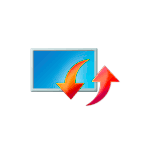
Однако, для некоторых из обновлений кнопка «Удалить» отсутствует, а при попытке удаления с помощью командной строки вы получите уведомление автономного установщика обновлений Windows: «Обновление для Microsoft Windows является обязательным компонентом для этого компьютера, поэтому удаление невозможно». На самом деле, даже в такой ситуации мы можем удалить неудаляемое обновление и в этой инструкции подробно о том, как именно это сделать.
Как сделать обновление, которое не удаляется не обязательным
Причина, по которой некоторые обновления Windows 10 не удаляются и считаются обязательным компонентом для компьютера, заключается в том, что соответствующий параметр содержится в их файле конфигурации. И мы это можем изменить.
В примере ниже используется встроенный текстовый редактор Блокнот для внесения необходимых изменений, но это может быть и любой иной редактор для работы с простым неформатированным текстом, главное запускать его от имени Администратора.
- Запустите текстовый редактор, например, Блокнот, от имени Администратора. Для этого в Windows 10 можно найти его в поиске на панели задач, затем нажать по найденному результату правой кнопкой мыши и выбрать нужный пункт контекстного меню.
- В Блокноте в меню выберите «Файл» — «Открыть», в поле «Тип файла» обязательно укажите «Все файлы» и перейдите в папку C:WindowsservicingPackages.
- Найдите файл, имя которого будет начинаться с Package_for_KB_НОМЕР_ОБНОВЛЕНИЯ и иметь расширение .MUM. Обратите внимание: для каждого обновления есть много похожих файлов, нам нужен без порядкового номера между Package и For. Откройте его в Блокноте.
- В верхней части этого файла найдите пункт permanence=»permanent» и измените слово в кавычках на «removable».
- Сохраните файл. Если он не сохраняется сразу, а открывает диалог сохранения, значит вы запустили текстовый редактор не от имени администратора.
На этом процедура завершена: теперь с точки зрения Windows 10 наше обновление не является обязательным для компьютера и его удаление возможно: кнопка «Удалить» появится в списке установленных обновлений панели управления.
Удаление в командной строке с помощью wusa.exe /uninstall также будет проходить без ошибок.
Примечание: для тех обновлений, которые поставлялись прямо в дистрибутиве Windows 10 (т.е. которые присутствуют в списке обновлений сразу после чистой установки ОС) таких файлов конфигурации может не быть.
What is a servicing stack? Windows 10 system was updated a few days ago. Can I uninstall it?
ZygD
2,43111 gold badges25 silver badges43 bronze badges
asked Sep 22, 2021 at 2:03
4
Servicing Stack is the Windows Modules Installer that handles Installation of Windows updates, it is necessary to continue successful updates to Windows, so NO, do not uninstall it.
More info here
answered Sep 22, 2021 at 16:17
MoabMoab
57.7k21 gold badges111 silver badges173 bronze badges
7
What is a servicing stack? Windows 10 system was updated a few days ago. Can I uninstall it?
ZygD
2,43111 gold badges25 silver badges43 bronze badges
asked Sep 22, 2021 at 2:03
4
Servicing Stack is the Windows Modules Installer that handles Installation of Windows updates, it is necessary to continue successful updates to Windows, so NO, do not uninstall it.
More info here
answered Sep 22, 2021 at 16:17
MoabMoab
57.7k21 gold badges111 silver badges173 bronze badges
7
Всех приветствую на портале WiFiGid. В статье я расскажу вам, как правильно удалить последние обновления в Windows 10, так чтобы операционная система потом стабильно и нормально работала. Советую читать все от начала и до самого конца, чтобы не пропустить мелкие нюансы.
В статье опишу 3 способа. Также мы рассмотрим ситуацию, при которой обновление отказывается удаляться по причине ошибки. В самом конце я расскажу вам как отключить апдейт конкретных пакетов, которые мешают работе системы. Надеюсь, статья вам поможет. Если что-то будет не получаться, то обязательно пишите в комментариях.
Содержание
- Способ 1: Через параметры системы
- Способ 2: Удаление обязательных компонентов
- Способ 3: Через командную строку
- Отключение всех или конкретных обновлений
- Задать вопрос автору статьи
Способ 1: Через параметры системы
- «Пуск» – «Параметры».
- Здесь будет достаточно много разделов, нам нужно отыскать «Обновление и безопасность».
- Слева выбираем первый раздел. В правом блоке найдите «Просмотр журнала обновлений».
- Далее вы увидите список всех установленных пакетов. Тут нужно быть очень внимательным – там же могут присутствовать апдейты для Microsoft Office. Найдите раздел «Microsoft Windows». Чтобы удалить пакет, нажмите правой кнопкой мыши. Если вы сомневаетесь, что именно нужно удалять, то смотрите на столбец даты, но обычно в данном списке сортировка идет по дате установки.
- В конце подтверждаем действие.
Если в процессе вылезет ошибка с текстом:
«Обновление безопасности для Microsoft Windows является обязательным компонентом для этого компьютера, поэтому удаление невозможно.»
Смотрим следующий способ.
Способ 2: Удаление обязательных компонентов
Почему же некоторые компоненты удалить можно, а некоторые нельзя. На самом деле все дело в параметре, который прописываем в конфигурационном файле. Но его можно изменить с помощью обычного блокнота. Давайте я покажу, как это можно сделать.
- Откройте проводник или «Мой компьютер» и пройдите по пути:
C:WindowsservicingPackages
- Здесь и будут находиться все наши обновления. Находим файл вида «Package_XX_for_KB…» или «Package_ for_KB…» – ищем тот номер обновления, который мы не можем удалить. Нам нужен формат – «MUM». Кликаем по нему правой кнопкой мыши и жмем «Открыть с помощью».
- Если в списке не будет блокнота, жмем по ссылке «Еще приложения».
- Находим и выбираем «Блокнот» и жмем «ОК».
- Кликаем по разделу «Правка» – «Найти». Или используем сочетание клавиш Ctrl + F.
- В строке «Что» вводим параметр «Permanence» и жмем «Найти далее».
- Итак, параметр мы нашли. Теперь нам нужно изменить значение, которое стоит в кавычках на «Removable». Не забываем сохраниться (Ctrl + S).
- Теперь этот пакет можно удалить.
Откройте командную строку с правами администратора. Проще всего это сделать через строку поиска. Можно также воспользоваться более продвинутой консолью «PowertShell» (используем клавиши + X).
После этого вводим команду:
wmic qfe list brief /format:table
Вы увидите список всех обновлений. Они сразу отсортированы по дате, но будьте внимательны, так как формат даты тут немного не стандартный, и первое число – это месяц, а второе – дата.
Чтобы очистить обновление, выбираем нужную цифру и вписываем команду вида:
wusa /uninstall /kb:номер_обновы
Подтверждаем действие и перезагружаем комп.
Отключение всех или конкретных обновлений
Да, обновление мы удалили, но ведь оно попытается обновиться вновь. В таком случае у нас есть два выбора. Первый – полностью отключение возможности обновления. На самом деле способов, как это сделать, очень много, поэтому советую ознакомиться с отдельной подробной инструкцией – по этой ссылке.
Второй способ – это отключить обновление конкретных пакетов. Делается все очень просто, с помощью официальной программы «Show or Hide Updates» от Microsoft вы выключаете конкретные апдейты, и они не устанавливаются к вам в систему.
ВНИМАНИЕ! На момент написания статьи Microsoft опять выключили поддержку этого приложения и удалила ссылку на его скачивания на официальном сайте. Зачем? – не понятно. Но программу все еще можно скачать со сторонних источников, и она рабочая. Поэтому ищем приложение, скачиваем и запускаем.
- При первом запуске программа коротко знакомит со своими функциями.
- На втором шаге выбираем «Hide Updates».
- Теперь выбираем те обновы, которые вы хотите скрыть – выделяем их галочкой.
- Ждем пока процедура закончится.